Het vergelijken van tekstbestanden vereist tijd, inspanning, een groot beeldscherm en een flinke dosis geduld, of gewoonweg de juiste gereedschappen om het te doen zonder een van de voornoemde zaken. Als je een editor bent die te maken heeft met meerdere versies van een tekst bestand, of een ontwikkelaar die de verschillende code revisies van een bestand wil controleren, dan is de volgende tutorial iets voor jou.
Diffuse
Diffuse is een handige kleine tekst vergelijker en samenvoeger die is gebouwd met de ontwikkelaar in het achterhoofd. Het beschikt over een eenvoudig te gebruiken grafische interface die de twee tekstbestanden naast elkaar plaatst. Het belangrijkste element van deze software tool is zijn markeer mogelijkheden die automatisch de verschillen tussen de twee bestanden detecteren en deze markeren. Bovendien kan Diffuse het formaat van het bestand detecteren en een andere reeks markeermethodes gebruiken. Bijvoorbeeld, in de volgende afbeelding, zie je twee verschillende versies van een XML bestand. Diffuse toont de verschillende “delen” met oranje, evenals de exacte punten van verschil met rood.
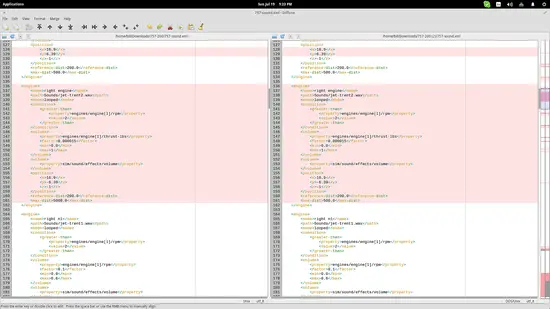
U kunt het formaat wijzigen via het “Formaat” optiemenu in het bovenste paneel. Het “Samenvoegen” optiemenu maakt het mogelijk om samen te voegen of te kopiëren van links naar rechts of andersom. Om gemakkelijker en sneller door de verschillen te bladeren, vooral in langere bestanden, kun je de ctrl+pijl omhoog of ctrl+pijl omlaag sneltoetsen gebruiken die corresponderen met respectievelijk “bekijk vorige verschil” en “bekijk volgende verschil”.
Er worden vele tekst codecs ondersteund (alle die ik ken), en je kunt zelfs een lokale repository directory instellen via het “Edit/Preferences/Version Control” instellingen menu om Diffuse bestanden te laten importeren vanuit je Git, CVS, Bazaar of Mercurial map. Je kunt natuurlijk ook eenvoudige tekstbestanden importeren door op de “open een bestand” knop te drukken die linksboven in elk document gebied staat.
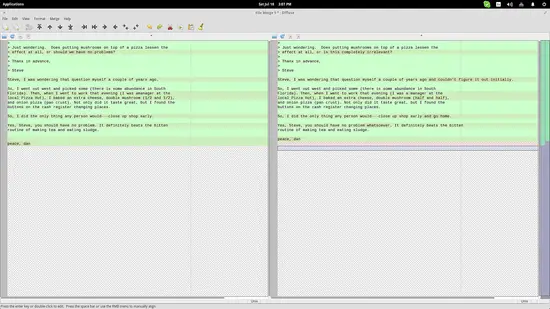
Hoewel dit perfect mogelijk is met Diffuse, zou ik willen voorstellen dat editors de LibreOffice vergelijkingsfuncties gebruiken wanneer ze te maken hebben met bestanden met geschreven inhoud.
LibreOffice
Het eerste wat je moet doen is de eerste versie van het bestand openen met LibreOffice. Vervolgens gaat u naar het bovenste paneel en kiest u de optie “Document bewerken/vergelijken”. Dit opent een dialoogvenster voor bestandsbeheer waarin u de bijgewerkte versie van het bestand kunt kiezen en na selectie krijgt u de verschillen en een controledialoogvenster.
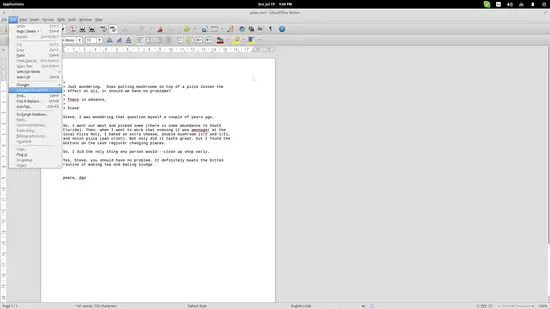
U kunt elke wijziging in het controlevenster kiezen en de bijbehorende regel wordt in het document gemarkeerd.
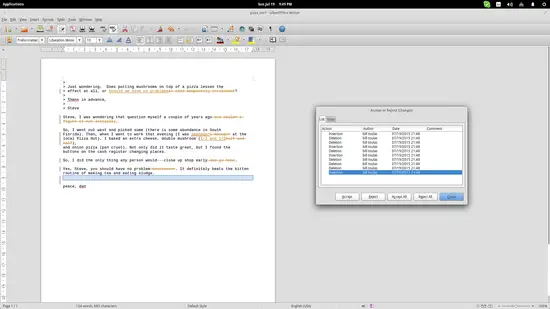
Voor een nog betere controle kunt u het tabblad “Filter” gebruiken. Hiermee kunt u bewerkingen van een bepaalde redacteur weergeven, specifieke acties kiezen (invoegen, verwijderen, formaatwijzigingen, tabelwijzigingen), of zelfs een bepaalde tijdsperiode opgeven en alleen wijzigingen weergeven die in deze periode zijn aangebracht. Dit is vooral handig voor hoofdredacteuren die de resultaten van gezamenlijke bewerkingen willen controleren.
Update:
Hier is deel 2 van dit artikel dat Meld en Vim behandelt.
https://www.howtoforge.com/tutorial/compare-merge-text-file-linux-part-2/
Geef een antwoord